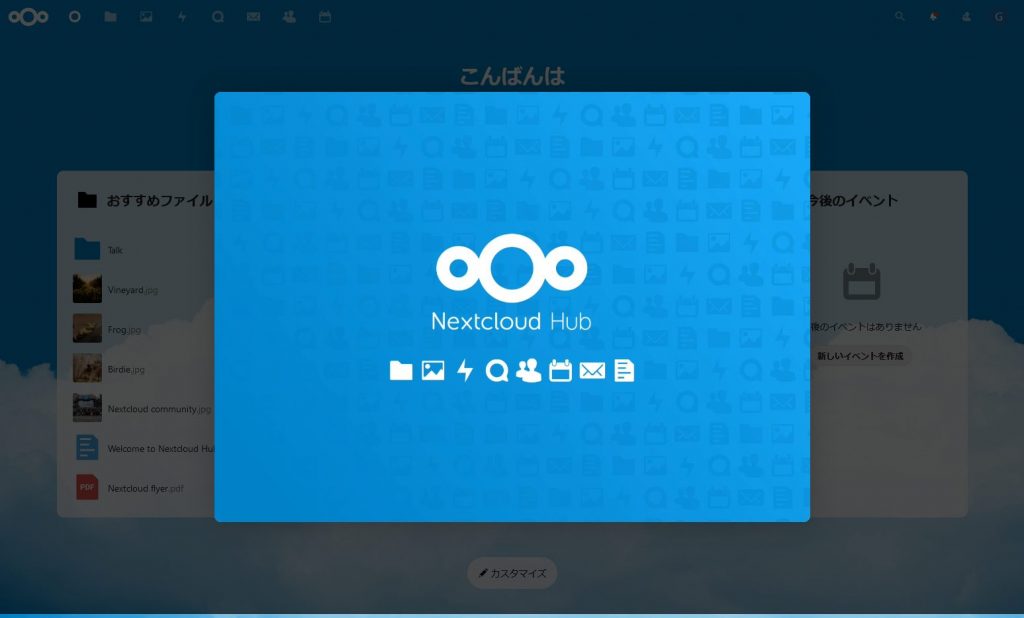もくじ
概要
クラウドストレージサーバー NextCloud をインストールを解説します。
最新の状態にする
apt-get update apt-get upgrade
必要なパッケージのインストール/設定
パッケージのインストール
sudo apt -y install php php8.1-fpm php-pear php-mbstring php-intl php-gd php-zip php-mysql php-bcmath php-gmp php-opcache php-imagick php-curl php-apcu wget unzip libmagickcore-6.q16-6-extra
PHPの設定
Nextcloudにアップロード出来るファイルのサイズを設定します。
vi /etc/php/8.1/cli/php.ini
メモリ使用量の上限、最大ファイルサイズは環境により適宜設定してください
;メモリ使用量の上限 memory_limit = -1 ;POSTデータの最大サイズ ※合計サイズ post_max_size = 100M ;1ファイルあたりの最大アップロードサイズ upload_max_filesize = 100M
apache をリスタートします。
systemctl restart apache2
MySQLの設定
データベースの設定をしていきます。
Nextcloud で使用するデータベースをMySQLに事前に作成します。
ここでは、以下の値を設定します。
データベース名 : nextcloud
ユーザ名 : nextcloud
パスワード : password
$ mysql -u root -h localhost mysql> CREATE DATABASE nextcloud; Query OK, 1 row affected (0.00 sec) mysql> FLUSH PRIVILEGES; Query OK, 0 rows affected (0.00 sec) mysql> USE mysql; Database changed mysql> ALTER USER 'nextcloud '@'localhost' IDENTIFIED BY 'password'; Query OK, 0 rows affected (0.06 sec) mysql> exit Bye
一度再起動します。
reboot
SSL/TLSの設定
SSL/TLS サーバー証明書をお持ちの方は設定してください。
SSLストア とかでも安く買えるので興味があるかたはどうぞ。
SSLの設定
vi /etc/apache2/sites-available/default-ssl.conf
# 3行目:管理者アドレス変更 ServerAdmin webmaster@srv.world # 32,33行目:[1] で取得した証明書に変更 SSLCertificateFile /etc/letsencrypt/live/www.srv.world/cert.crt SSLCertificateKeyFile /etc/letsencrypt/live/www.srv.world/privkey.key # 42行目:コメント解除して [1] で取得したチェインファイルに変更 SSLCertificateChainFile /etc/letsencrypt/live/www.srv.world/chain.crt
a2enmod ssl
systemctl reload apache2
HTTPS へリダイレクト
HTTP リクエストも全て HTTPS へリダイレクトして Always on SSL とする場合はホスト定義にリダイレクトの設定を追記します。
vi /etc/apache2/sites-available/000-default.conf
<VirtualHost *:80>内に下記の3行を追記
RewriteEngine On
RewriteCond %{HTTPS} off
RewriteRule ^(.*)$ https://%{HTTP_HOST}%{REQUEST_URI} [R=301,L]
<VirtualHost *:80>
DocumentRoot /var/www/virtual.host
ServerName www.virtual.host
ServerAdmin webmaster@virtual.host
ErrorLog /var/log/apache2/virtual.host.error.log
CustomLog /var/log/apache2/virtual.host.access.log combined
RewriteEngine On
RewriteCond %{HTTPS} off
RewriteRule ^(.*)$ https://%{HTTP_HOST}%{REQUEST_URI} [R=301,L]
</VirtualHost>
a2enmod rewrite
systemctl restart apache2
NextCloudのインストール
最新の Nextcloud は、https://nextcloud.com/install/#instructions-server よりダウンロードします。
ダウンロードしたファイルを展開して、Apache のドキュメントルートに 展開した Nextcloud を置き、ディレクトリのオーナーとグループをApache(www-data)に変更します。
wget https://download.nextcloud.com/server/releases/latest.zip
unzip latest.zip -d /var/www/html/
sudo mv nextcloud /var/www/
sudo chown -R www-data:www-data /var/www/html/nextcloud/
WebブラウザでセットアップしたサーバにアクセスするとNextcloudの設定画面が現れます。
https://サーバのIPアドレス or ホスト名/nextcloud/
下記の画面が表示されたらインストールは成功です。
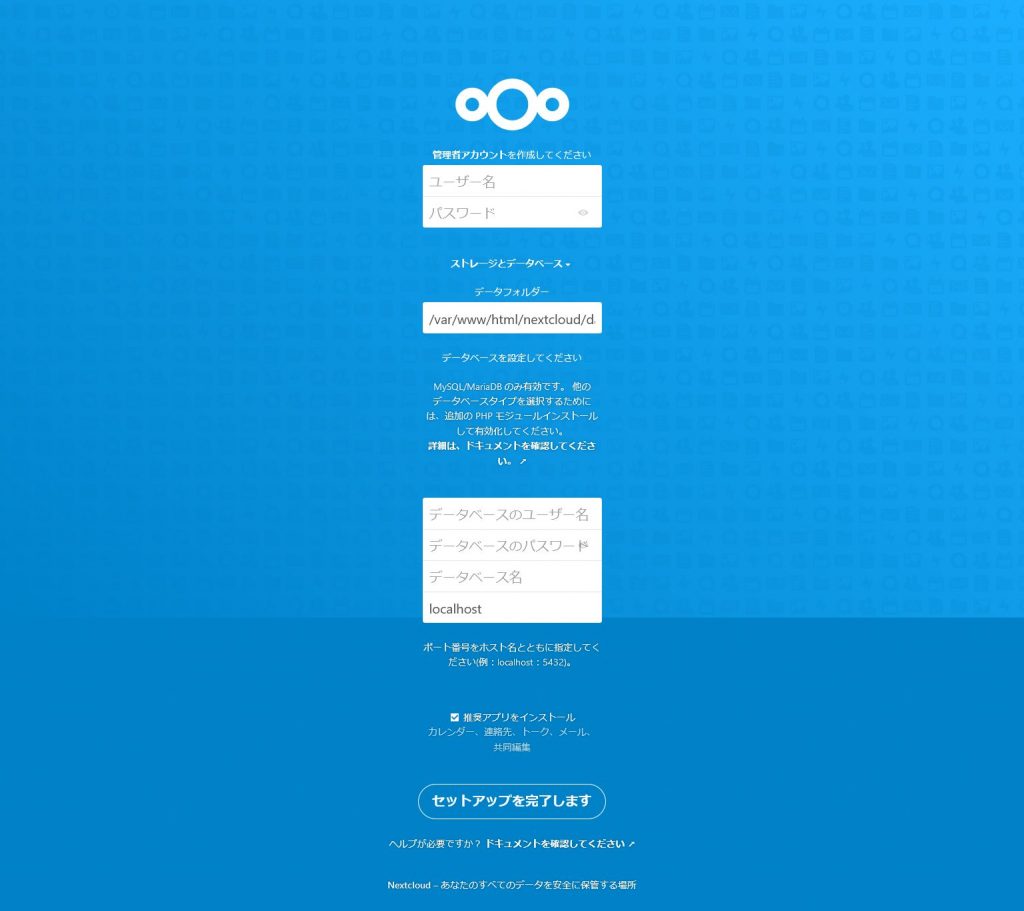
NextCloudの初期設定
下記の情報を画面に入力します。
ユーザ名 : 任意 パスワード : 任意 データフォルダー : /var/www/html/nextcloud/ データベースのユーザ名 : nextcloud データベースのパスワード : password データベース名 : nextcloud データベースのホスト名: localhost (デフォルト)
入力が完了したら「セットアップを完了します」を押下します。
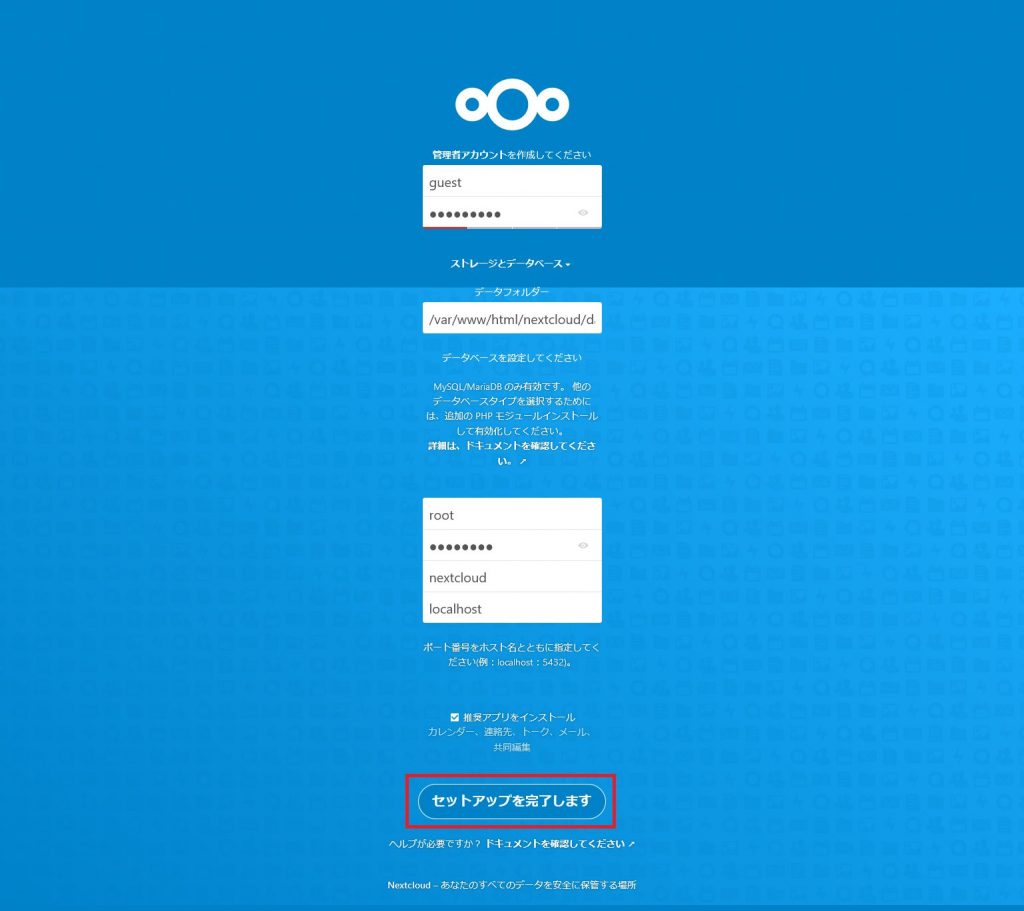
下記の画面が表示されたらインストール完了です。